幫助中心
這里有最新的使用文檔和教程
CentOS7下如何安裝配置Samba服務,Centos安裝Samba,Linux寶塔安裝Samba

systemctl disable firewalld
開始安裝配置samba
1. 安裝Samba軟件包
# yum install samba -y
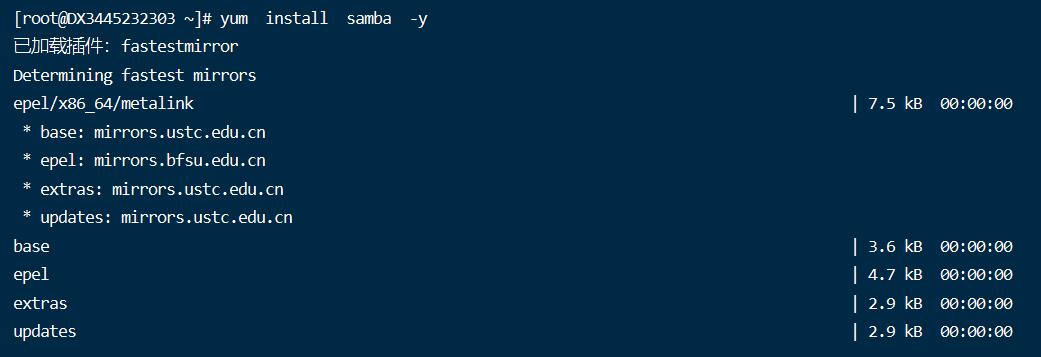
2.新建系統用戶 www,然后添加同名的Samba用戶(由于我是連接linux寶塔,所以此處建立www服務,后面修改網站代碼就不會有權限問題)
# useradd www
# passwd www
# smbpasswd -a www
注:記住自己創建的密碼,后面要在windows上登錄www
3.給/www/wwwroot目錄權限
# setfacl -m u:www:rwx /www/wwwroot/

4. 修改主配置文件: vi /etc/samba/smb.conf。
在全局參數部分,設置 workgroup和security 兩個參數,其他參數保留默認值。在[homes]和 [printers] 兩個共享域的行首加上“#”。
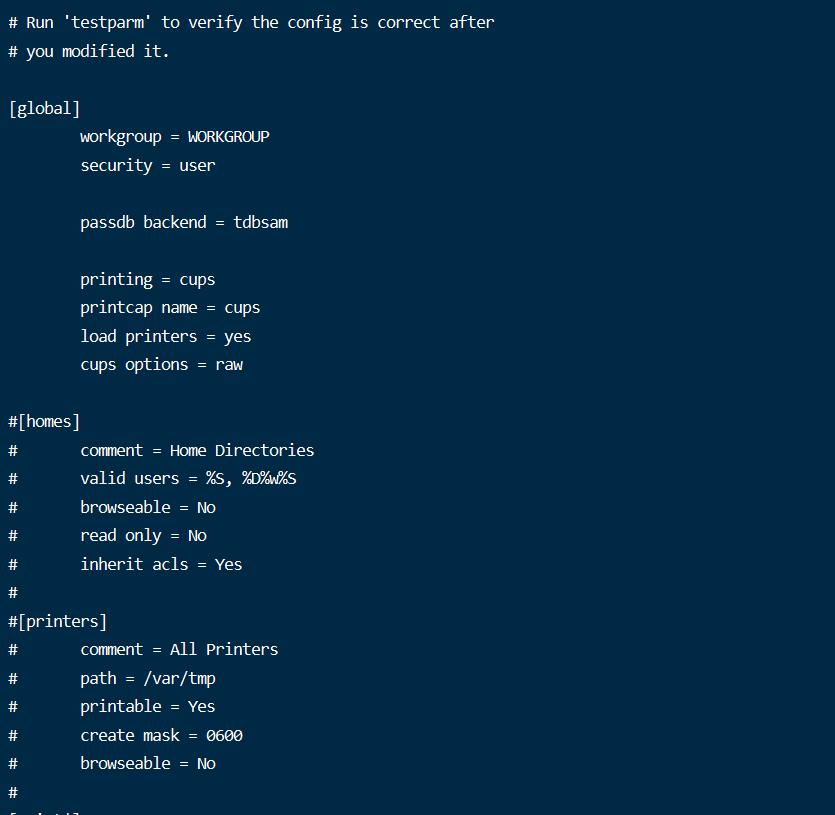
5. 添加共享域 wwwroot。設置wwwroot共享域的path、writable、valid users 等幾個屬性以控制用戶對共享資源的訪問:
[wwwroot]
path = /www/wwwroot
readonly = no
writable = yes
write list = www
force create mode = 0755
create mode = 0755
force directory mode = 0755
directory mode = 0755
browseable = yes
oplocks = no
level2 oplocks = no
hosts allow = 10.0.9.0/24
hosts deny = all

6.保存對Samba主配置文件的修改,然后使用 systemctl restart smb 命令重啟 Samba 服務。
# systemctl restart smb
Windows 客戶端驗證:
1. 在Windows命令行窗口,使用ping命令檢查客戶端主機和Samba服務器之間的網絡連通性;
2. 在Windows系統運行窗口中輸入Samba服務器的訪問路徑 \\10.0.9.3(這里是我CentOS的IP地址), 確 定后打開【Windows安全】對話框。輸入用戶名 apache 及其密碼;
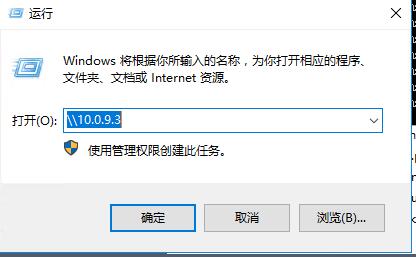
3. 驗證通過后可以看到 Samba 服務器的共享資源
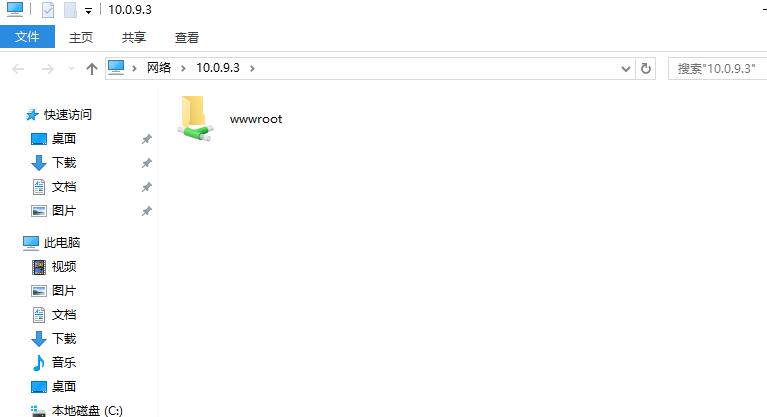
本次實驗中需要用到的一些命令:
關閉selinux:# setenforce 0
關閉防火墻:# systemctl stop firewalld service
重啟smba:# service smb restart